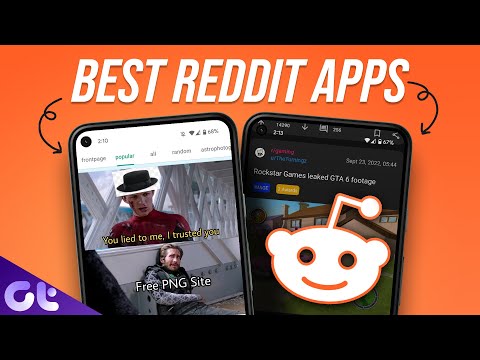Microsoft Excel -ning ko'p funktsiyalaridan biri bu bir -biriga qiymat qo'shish qobiliyatidir. Siz Microsoft Excel -ga turli xil usullar bilan qo'shishingiz mumkin, yacheykani qo'shishdan butun ustunning tarkibini to'ldirishgacha.
Qadamlar
3 -usul 1: Hujayra ichiga qo'shish

1 -qadam: Excel -ni oching

Qadam 2. Yacheykani bosing

3 -qadam. = Belgisini kiriting

Qadam 4. Siz boshqasiga qo'shmoqchi bo'lgan raqamni kiriting

Qadam 5. + belgisini kiriting

Qadam 6. Boshqa raqamni kiriting
Siz kiritgan har bir raqam oldingi yozuvdan + belgisi bilan ajratilishi kerak.

7 -qadam ↵ Enter tugmasini bosing
Bu hujayradagi barcha raqamlarni bir -biriga qo'shib qo'yadi; natija tegishli katakchada ko'rsatiladi!
3 -ning 2 -usuli: Hujayra havolalarini qo'shish

1 -qadam: Excel -ni oching

Qadam 2. Yacheykaga raqam kiriting
Hujayraning belgisiga e'tibor bering (masalan, A3).

Qadam 3. Boshqa katakchaga raqam kiriting
Hujayra tartibi muhim emas.

Qadam 4. Uchinchi katakka = yozing

5 -qadam. = Belgisidan keyin raqamlar katakchalarini belgilang
Masalan, "= A3+C1" yozishingiz mumkin.

Qadam 6. ↵ Enter tugmasini bosing
Siz summani tenglama katakchasida ko'rishingiz kerak!
3 -usul 3: Ustun yig'indisini aniqlash

1 -qadam: Excel -ni oching

Qadam 2. Yacheykaga raqam kiriting

3 -qadam ↵ Enter tugmasini bosing
Buning uchun tanlangan katakchani ustundan pastga siljitish kerak.

Qadam 4. Boshqa raqamni kiriting
Siz ushbu jarayonni qo'shmoqchi bo'lgan har bir raqam uchun takrorlashingiz mumkin.

Qadam 5. Ustunning maktubini bosing
Bu ekranning yuqori qismida bo'lishi kerak.

6 -qadam. Ustunning yig'indisini ko'ring
Siz "yig'ish" qiymatini Excelning o'ng pastki burchagidagi kattalashtirish paneli chap tomonida topasiz.